해결책
만일, NI Package Manager를 설치하신 경우, 이 문서를 참고하십시오. (
Uninstall National Instruments Software or Drivers Using NI Package Manager)
"National Instruments Software"가 제어판의 프로그램 추가/제거에서 발견되지 않으면 National Instruments 소프트웨어를 제거하는 두 가지 방법이 있습니다.
- <National Instruments> \ Shared \ NIUninstaller 디렉터리에서 uninst.exe 를 찾아 수동으로 제거 프로그램(NIUninstaller)을 실행할 수 있습니다.
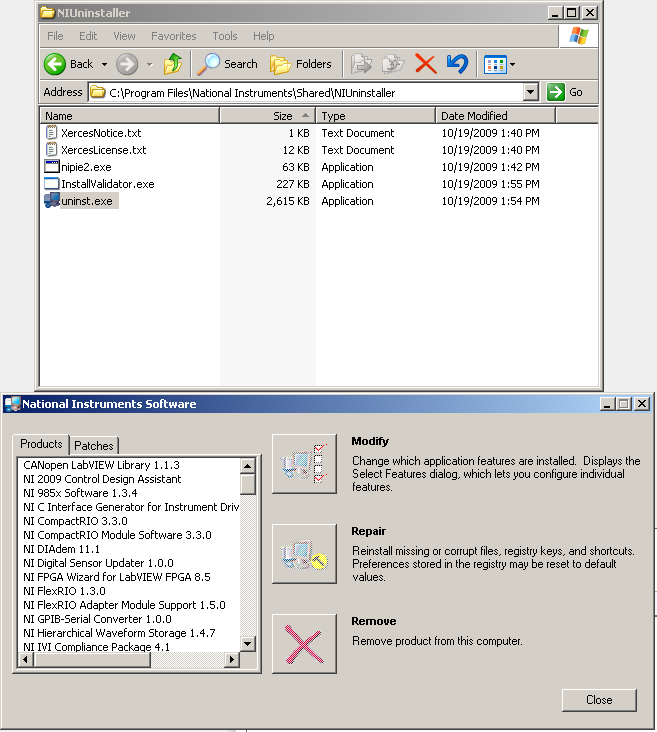
- 지정된 디렉토리에서 제거 프로그램을 찾을 수없는 경우, 제거하려는 NI 소프트웨어에 대한 사용자 정의 Windows 제거 프로그램을 실행할 수 있습니다.
- Windows 시작 버튼»실행 ... 으로 이동하여 cmd를 입력 하고 엔터(Enter)키를 눌러 Windows 명령 프롬프트를 엽니다 .
- 참고 : 관리자(Administrator) 권한으로 명령 프롬프트를 실행하고 있는지 확인하십시오 .
- wmic product> filename.txt 명령을 입력하면 컴퓨터에 설치된 모든 프로그램 목록이 생성됩니다. 컴퓨터에 설치된 소프트웨어의 양에 따라 다소 시간이 걸릴 것입니다.
- 명령에서 생성된 filename.txt 파일을 탐색하십시오. 명령을 실행 한 경로와 동일한 경로에 위치합니다. 기본적으로 C : \ Users \ <username> 경로를 갖습니다.
- 메모장이나 Microsoft Word와 같은 텍스트 편집기로 파일을 엽니다.
- 제거하려는 소프트웨어를 위/아래로 스크롤하여 찾으십시오.
- 오른쪽으로 스크롤하면 해당 소프트웨어 프로그램과 관련된 특정 .msi 파일을 볼 수 있습니다. .msi 파일은 일반적으로 일련의 영문/숫자 형식을 취합니다. 예) 187fd.msi
- .msi 파일의 디렉터리 경로와 파일 이름을 복사하여 Windows 탐색기 주소 표시 줄에 붙여 넣습니다.
- .msi 파일이 연결된 소프트웨어의 제거 프로그램이 실행됩니다.
- 제거 프로그램을 찾을 수 없으면 소프트웨어가 잘못 설치되었을 수 있습니다. 이 경우 소프트웨어 설치를 다시 실행한 다음 제거를 시도해야 합니다.